Có mấy kiểu căn lề cho đoạn văn![]()
NL
Những câu hỏi liên quan
Đoạn văn bản sau sử dụng kiểu chữ, kiểu căn lề nào?*
1 điểm
Câu 1: Em hãy kể tên các kiểu căn lề khi định dạng đoạn văn? Các yêu cầu cơ bản khi trình bày trang văn bản?Câu 2: Nêu các bước để chọn hướng trang,lề trang,căn lề đoạn văn?Câu 3: Tác dụng của công cụ tìm kiếm và thay thế trong phần mềm soạn thảo văn bản là gì?Câu 4: Em hãy nêu các bước tìm kiếm,thay thế một từ hoặc cụm từ trong một văn bản?Câu 5:a. Các cấu trúc điều khiển cơ bản để mô tả thuật toán là gì?b. Trình bày câu sau đây dưới dạng sơ đồ khối của cấu trúc rẽ nhánh: Nếu hôm nay trời không...
Đọc tiếp
Câu 1: Em hãy kể tên các kiểu căn lề khi định dạng đoạn văn? Các yêu cầu cơ bản khi trình bày trang văn bản?
Câu 2: Nêu các bước để chọn hướng trang,lề trang,căn lề đoạn văn?
Câu 3: Tác dụng của công cụ tìm kiếm và thay thế trong phần mềm soạn thảo văn bản là gì?
Câu 4: Em hãy nêu các bước tìm kiếm,thay thế một từ hoặc cụm từ trong một văn bản?
Câu 5:a. Các cấu trúc điều khiển cơ bản để mô tả thuật toán là gì?
b. Trình bày câu sau đây dưới dạng sơ đồ khối của cấu trúc rẽ nhánh: "Nếu hôm nay trời không mưa thì cả nhà sẽ đi cắm trại"
TK-!1-
Căn lề: Căn thẳng lề trái: Nhấn nút Align Left hoặc tổ hợp phím CTRL + L. Căn thẳng lề phải: Nhấn nút Align Right hoặc tổ hợp phím CTRL + R. Căn giữa: Nhấn nút Center hoặc tổ hợp phím CTRL + E.----------------------các yêu cầu cơ bản khi trình bày trang văn bản là: - chọn hướng trang: trang đứng hay trang nằm ngang-đặt lề trang: lề trái, lề phải, lề trên,lề dưới
Đúng 2
Bình luận (0)
3-tác dụng của công cụ tìm kiếm giúp nhanh chóng định vị được cụm từ cho cho.... ở những vị trí trong văn bản.................TK-- Công cụ Thay thế giúp nhanh chóng tìm và chỉnh sửa một cụm từ bất kì trong văn bản, đặc biệt là khi cụm từ đó xuất hiện nhiều lần trong văn bản dài.
Đúng 0
Bình luận (0)
4TK-Bước 1: Chọn Home rồi chọn Replace hoặc nhấn Ctrl + H để mở bảng thay thế. Bước 2: Nhập từ, cụm từ muốn tìm kiếm để thay thế vào ô Find what. Bước 3: Nhập từ, cụm từ bạn muốn thay thế vào ô Replace with. Bước 4: Khi click chuột vào Find Next, màn hình sẽ bôi đen lần lượt cụm từ mà mình đang tìm kiếm.
Đúng 0
Bình luận (0)
HÃY cho biết trong phần mền word có mấy kiểu căn lề ? giúp mình nha
- Có 4 kiểu căn lề : căn thẳng lề trái , căn thẳng lề phải , căn giữa , căn thẳng cả hai lề
Đúng 1
Bình luận (0)
Có 4 kiểu căn lề:
-Căn lề trái
-Căn lề giữa
-Căn lề phải
-Căn thẳng cả hai lề
Đúng 0
Bình luận (0)
có 4 kiểu căn lề : căn thẳng lề trái, căn thẳng kề phải, căn giữa, căn thẳng cả hai lề
đúng thì tick nhé
Đúng 0
Bình luận (0)
Xem thêm câu trả lời
Em hãy trình bầy các bước để thay đổi phông chữ,cỡ chữ,kiểu chữ và căn lề đoạn văn
tk
*Định dạng phông chữ
-Chọn ô hoặc các ô cần định dạng
-Nháy mũi tên bên cạnh ô font để định dạng
*Định dạng cỡ chữ
-Chọn ô hoặc các ô cần định dạng
-Nháy mũi tên bên cạnh ô font size để định dạng
*Định dạng kiểu chữ
-Nháy ô hoặc các ô cần định dạng
-Nháy nút Bold để chọn kiểu chữ đậm
*ĐỊnh dạng màu sắc
-Chọn ô hoặc các ô cần định dạng
-Nháy mũi tên bên cạnh ô Fill color và chọn màu thích hợp.
Đúng 1
Bình luận (1)
Phông chữ:
- Chọn ô hoặc các ô cần định dạng.
- Nháy vào mũi tên ở ô Font.
- Chọn phông chữ thích hợp.
Chọn ô hoặc các ô cần định dạng
-Nháy mũi tên bên cạnh ô font size để định dạng
*Định dạng kiểu chữ
-Nháy ô hoặc các ô cần định dạng
-Nháy nút Bold để chọn kiểu chữ đậm
cỡ chữ
Bước 1: Thực hiện lựa chọn đoạn văn bản muốn định dạng.Bước 2: Tại tab Home, bạn bấm chọn vào mục Font chữ, cỡ chữ phù hợp với định dạng mong muốn. ...Bước 3: Tiến hành chọn các định dạng chữ theo mục đích:* In nghiêng chữ thì bấm vào nút.* Gạch dưới chân chữ thì bấm vào nút.căn lề đoạn văn
Căn thẳng lề trái: Nhấn nút Align Left hoặc tổ hợp phím CTRL + L. Căn thẳng lề phải: Nhấn nút Align Right hoặc tổ hợp phím CTRL + R. Căn giữa: Nhấn nút Center hoặc tổ hợp phím CTRL + E. Căn thẳng 2 lề: Nhấn nút Justify hoặc tổ hợp phím CTRL + J.
Đúng 1
Bình luận (0)
Câu nào sau đây đúng. Khi nhập dữ liệu vào bảng tính thì:
A. Dữ liệu kiểu số sẽ mặc nhiên căn thẳng lề trái
B. Dữ liệu kiểu thời gian sẽ mặc nhiên căn thẳng lề trái
C. Dữ liệu kiểu văn bản sẽ mặc nhiên căn thẳng lề trái
D. Dữ liệu kiểu ngày tháng sẽ mặc nhiên căn thẳng lề trái
-------Giúp mình với------
Câu nào sau đây đúng. Khi nhập dữ liệu vào bảng tính thì:
A. Dữ liệu kiểu số sẽ mặc nhiên căn thẳng lề trái
B. Dữ liệu kiểu thời gian sẽ mặc nhiên căn thẳng lề trái
C. Dữ liệu kiểu văn bản sẽ mặc nhiên căn thẳng lề trái
D. Dữ liệu kiểu ngày tháng sẽ mặc nhiên căn thẳng lề trái
Đúng 2
Bình luận (1)
Câu nào sau đây đúng. Khi nhập dữ liệu vào bảng tính thì:
A. Dữ liệu kiểu số sẽ mặc nhiên căn thẳng lề trái
B. Dữ liệu kiểu thời gian sẽ mặc nhiên căn thẳng lề trái
C. Dữ liệu kiểu văn bản sẽ mặc nhiên căn thẳng lề trái
D. Dữ liệu kiểu ngày tháng sẽ mặc nhiên căn thẳng lề trái
Đúng 2
Bình luận (1)
Hãy mở tệp “Chuyến tham quan đáng nhớ” rồi định dạng và trình bày trang cho văn bản theo ý thích của em. Chẳng hạn, em có thể tô màu nền, chọn kiểu chữ yêu thích, chọn lại độ dãn dòng, độ dãn đoạn và căn lề cho trang văn bản.
- Tô màu nền: Design => Page Color => Chọn màu em thích.
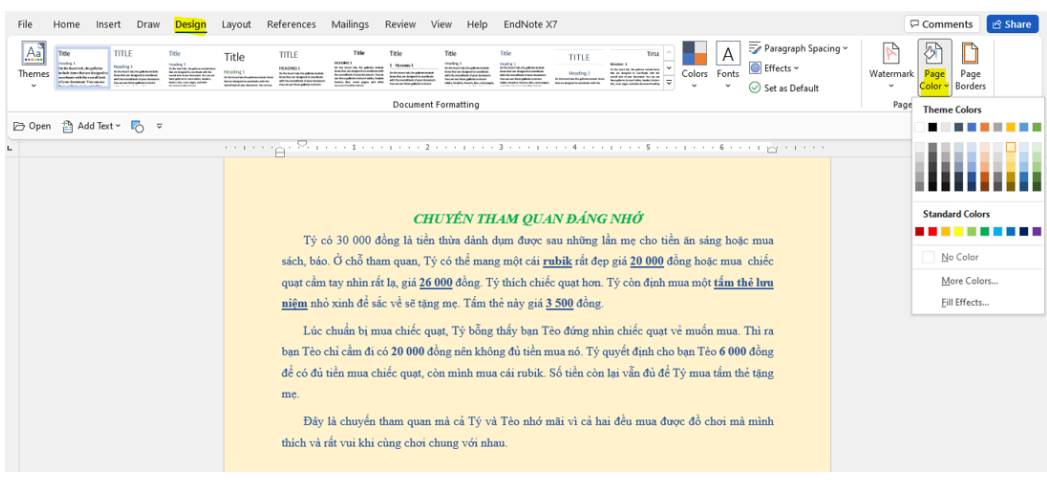
- Chọn kiểu chữ yêu thích, chọn lại độ dãn dòng, độ dãn đoạn:
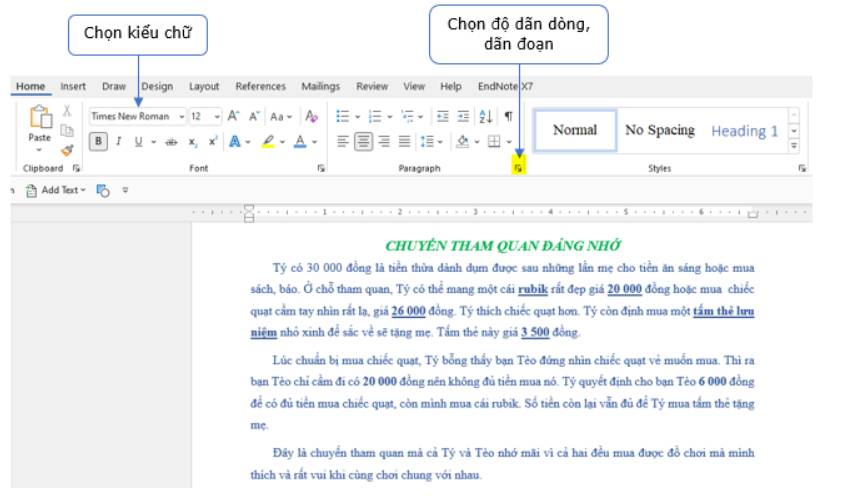
- Căn lề cho trang văn bản: Page Layout/Layout => Margins => Custom Margins => Căn lại các lề như mong muốn.
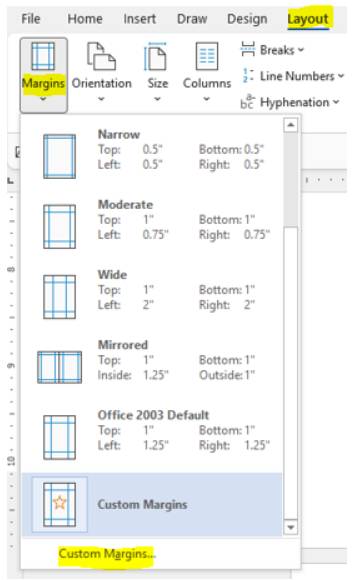
Đúng 0
Bình luận (0)
a.Trình bày các thao tác định dạng văn bản với : cỡ chữ 18, phông chữ vntime, kiểu chữ đậm, màu chữ đỏ
b.Trình bày các thao tác định dạng đoạn văn bản sao cho đoạn văn bản được căn thẳng hai lề, khoảng cách giữa các dòng là 1,5
a.Trình bày các thao tác định dạng văn bản với : cỡ chữ 18, phông chữ vntime, kiểu chữ đậm, màu chữ đỏ
b.Trình bày các thao tác định dạng đoạn văn bản sao cho đoạn văn bản được căn thẳng hai lề, khoảng cách giữa các dòng là 1,5
Bước 1: Lựa chọn đoạn văn bản muốn định dạng

Bước 2: Trong tab Home, bấm chọn vào mục Font chữ, cỡ chữ để định dạng phù hợp. Nếu cỡ chữ không có sẵn theo yêu cầu thì chúng ta có thể nhập trực tiếp số cỡ chữ vào đó rồi bấm Enter

Chọn Font chữ phù hợp (thường là Font Arial, Time New Roman, .VnTime hoặc một bài font chữ thông dụng khác)
Font chữ Arial, Time New Roman thường dùng với bảng mã Unicode của bộ gõ tiếng việtFont chữ .VnTime, .VnTimeH thường dùng với bảng mã TCVN3 (ABC)Cần kiểm tra bộ gõ để lựa chọn font chữ phù hợp với mục đích công việc. Hiện nay thường sử dụng bảng mã Unicode để viết, do đó việc sử dụng bảng mã TCVN3 và các font chữ .VnTime, .VnTimeH cần hết sức chú ý.
Chọn cỡ chữ bằng cách bấm vào nút mũi tên DropDown ở phần chọn cỡ chữ (1). Khi đưa chuột vào cỡ chữ cần chọn thì chương trình sẽ tự động biểu diễn cỡ chữ đó cho chúng ta thấy (2)
Cỡ chữ thường dùng là cỡ 12, 13, 14, 16, 18Cỡ 16, 18 thường dùng với những nội dung tiêu đề cho cả đoạn văn bảnCỡ 13, 14 thường dùng với những đoạn nội dung cho văn bản, hoặc là Đầu mục của các đoạn văn bản có cỡ nhỏ hơnCỡ 12 thường dùng với nội dung chi tiết, hoặc những đoạn ghi chú, bổ sungCỡ chữ cần được thiết lập theo hệ thống cho cả 1 đoạn văn để đạt được các tiêu chí về thẩm mỹ, nhấn mạnh nội dung, điểm nhấn… tránh việc cỡ chữ lộn xộn sẽ làm đoạn văn mất tính hệ thống, gây rối cho người đọcBước 3: Chọn các định dạng chữ theo mục đích:
* Tô đậm chữ thì bấm vào nút
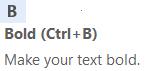
* In nghiêng chữ thì bấm vào nút
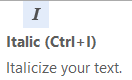
* Gạch dưới chân chữ thì bấm vào nút
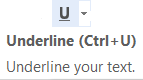
Đúng 2
Bình luận (0)
a.Trình bày các thao tác định dạng văn bản với : cỡ chữ 18, phông chữ vntime, kiểu chữ đậm, màu chữ đỏ
b.Trình bày các thao tác định dạng đoạn văn bản sao cho đoạn văn bản được căn thẳng hai lề, khoảng cách giữa các dòng là 1,5







